Återställ förlorade / raderade data från dator, hårddisk, flash-enhet, minneskort, digital kamera och mer.
Det mesta möjliga sättet att återställa raderade / permanent borttagna filer på Mac
 Uppdaterad av Lisa Ou / 16 april 2021 09:15
Uppdaterad av Lisa Ou / 16 april 2021 09:15Är det möjligt att återställa raderade eller raderade filer på Mac? I de flesta fall är svaret Ja. I det ögonblick som du raderar hårddiskar eller filer markeras det relaterade lagringsutrymmet som tillgänglig. Innan du sparar nya filer till samma sökväg kan du återställa raderade filer på Mac. Så, du hade bättre återställa filer från Mac efter att ha raderats så snart som möjligt.
Om du har tillgänglig Time Machine-säkerhetskopiering kan du återställa raderade filer på Mac utan programvara. Tja, det kan du också återställa permanent raderade mappar och filer med Mac data recovery programvara. Var bara snabb att återställa Mac-raderade filer. Annars kommer framgångsgraden för Mac-filåtervinning att minskas mycket.
De raderade filerna är osynliga efter radering, formatering, radering och andra operationer. Lyckligtvis kan du göra de raderade Mac-filerna synliga igen med hjälp av data återvinning programvara. Det är ett bra val för personer som vill återställa oavsiktligt raderade Mac-filer utan säkerhetskopiering.
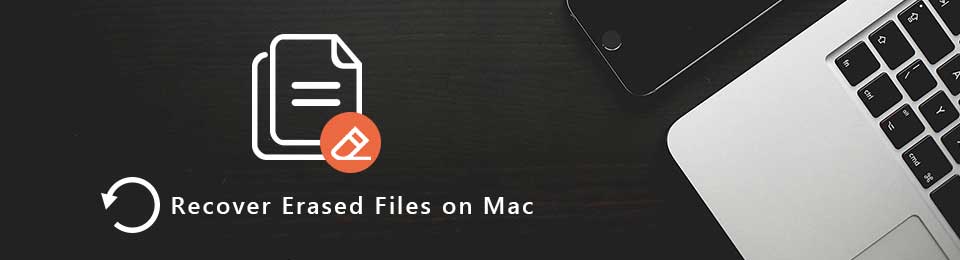

Guide Lista
1. Hur man förhindrar att Diskverktyget tar bort filer
Disk Utility är det inbyggda verktyget för att hantera problem med hårddisk och partition. Du kan radera, formatera, klona, radera, montera, reparera, verifiera och skapa hårddiskar på Mac. Om du vill skydda Mac-filer från att raderas eller raderas av Diskverktyg kan du göra följande steg.
steg 1Hitta den viktiga Mac-filen eller mappen. Välja Få information från Fil rullgardinsmenyn.
steg 2Fäll ut Delning och behörigheter sektion.
steg 3Klicka på Lås ikonen för att låsa upp filen. Du måste ange administratörslösenordet.
steg 4Ställ in privilegiet som Läs bara or Ingen åtkomst.
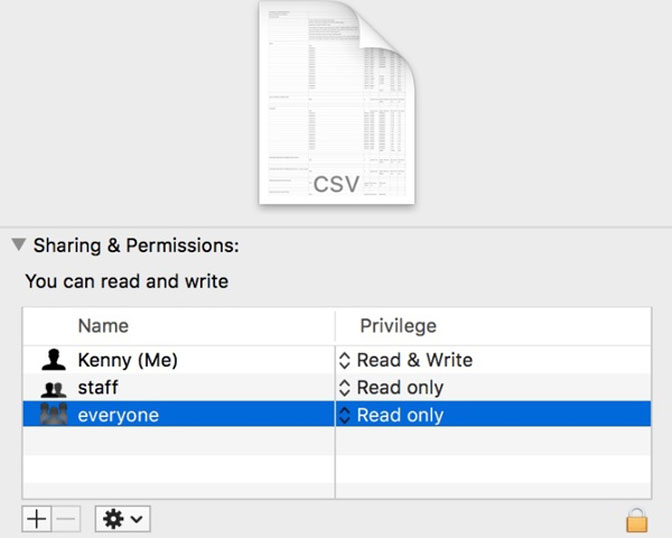
2. Hur du återställer raderade filer på Mac
FoneLab Data Retriever kan visa dig alla återställningsbara filer med den ursprungliga kvaliteten snabbt. När du har installerat Mac-filåterställningsprogramvaran kan du återställa raderade filer på Mac-hårddisken eller någon annanstans med enkla klick. Tack vare det breda stödet för återställbara filtyper och enheter kan du återställa alla filer i populäraste format.
Det finns ingen anledning att oroa dig om Mac-raderad filåterställningsprogramvara kommer att lagra eller ändra andra filer. Dessutom kan du prova den kostnadsfria provningen för att skanna och hitta raderade filer innan Mac-återställning.
Vad du kan få från Mac File Recovery Software
- Återställ borttagna, borttagna eller raderade filer från Mac = intern hårddisk / SSD (tömd papperskorgen ingår), flash-enhet, minneskort, hårddisk och andra flyttbara enheter.
- Återställ alla typer av datatyper och format, till exempel bilder, dokument, videor, ljud, e-post och mer.
- Skanna efter raderade Mac-filer djupt och noggrant via snabbskanning och djupskanningsläge.
- Utför raderad filåterställning på Mac från olika situationer.
FoneLab Data Retriever - återställ data för borttagning / borttagning från dator, hårddisk, flash-enhet, minneskort, digitalkamera med mera.
- Återställ foton, videor, dokument och mer data med lätthet.
- Förhandsgranska data innan återställning.
Hur man återställer Mac-raderar filer utan att ändra snabbt
steg 1Starta Mac data recovery programvara. Du måste klicka Start under Mac Data Recovery efter installationen.

steg 2Kontrollera filtypen och platsen för att återställa raderade filer på Mac. Klicka sedan scan i nedre högra hörnet. Som ett resultat kommer programvaran att skanna den valda diskvolymen och filerna med kortare tid än tidigare.

steg 3Skanningsresultaten visas i den vänstra rutan. Om du inte hittar raderade filer på Mac kan du klicka på Deep Scan att få ett andra försök. Det tar självklart lite längre tid att slutföra den djupa skanningsprocessen.

steg 4Skriv filnamnet eller sökvägen i Sök motor och tryck sedan på ange för att få målfiler. Dessutom kan du klicka Filter att filtrera raderade filer efter tillägg, filstorlek eller skapat / modifierat datum. Klick Ansök gå vidare.
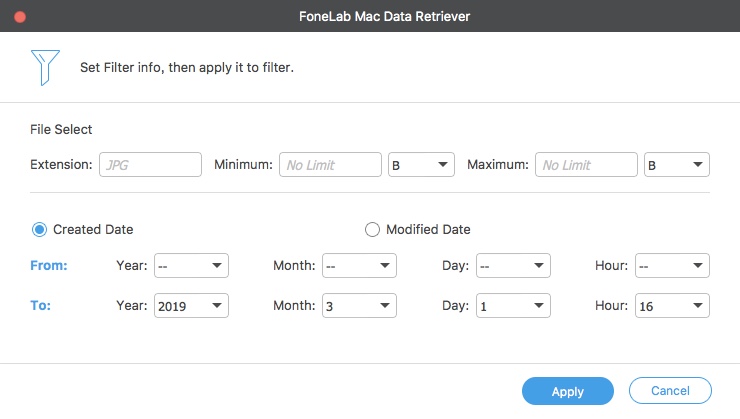
steg 5Välj och förhandsgranska Mac-raderade filer. Klick Recover och ställ in destinationsmappen för att återställa filer raderas av Diskverktyg på Mac. Kom ihåg att inte spara de återställda filerna till den raderade hårddisken.

Efter hundratusentals tester och rapporter, FoneLab Data Retriever erbjuder snabb skanningshastighet, hög framgång och gratis teknisk support. Det intuitiva gränssnittet är också vänligt för nybörjare. Du kan återställa raderade filer på Mac i minuter här.
Några frågor om återställning av Mac-filer? Kontakta oss gärna.
FoneLab Data Retriever - återställ data för borttagning / borttagning från dator, hårddisk, flash-enhet, minneskort, digitalkamera med mera.
- Återställ foton, videor, dokument och mer data med lätthet.
- Förhandsgranska data innan återställning.
